win10正式版系统电脑在遇到蓝屏、系统崩溃等问题,并且有的提示要提供dmp文件。那么什么是dmp文件呢?在Win10系统怎么也找不到dmp文件,该如何解决?为此,小编分享一下win10找回dmp文件的方法。
dmp文件是什么东东?
dmp文件就是系统错误内存转储文件,也就是系统发生错误时转储的内存镜像,其中记录有发生系统错误的详细信息。通过分析dmp文件,可以帮助技术人员找到故障原因,从而解决问题。
PS: 可以使用DebuggingTools或BlueScreenView打开dmp文件进行分析
dmp文件在哪里?
Windows10系统默认的dmp转储文件路径为:
%SystemRoot%\MEMORY.DMP
也就是系统盘 Windows 目录下的MEMORY.DMP 文件。
当然,这个路径是可以修改的,你可以查看一下你的系统中dmp转储文件的实际路径。方法如下:
打开“控制面板\系统和安全\系统”(右键点击桌面上的“此电脑”,选择“属性”即可打开)。如图:
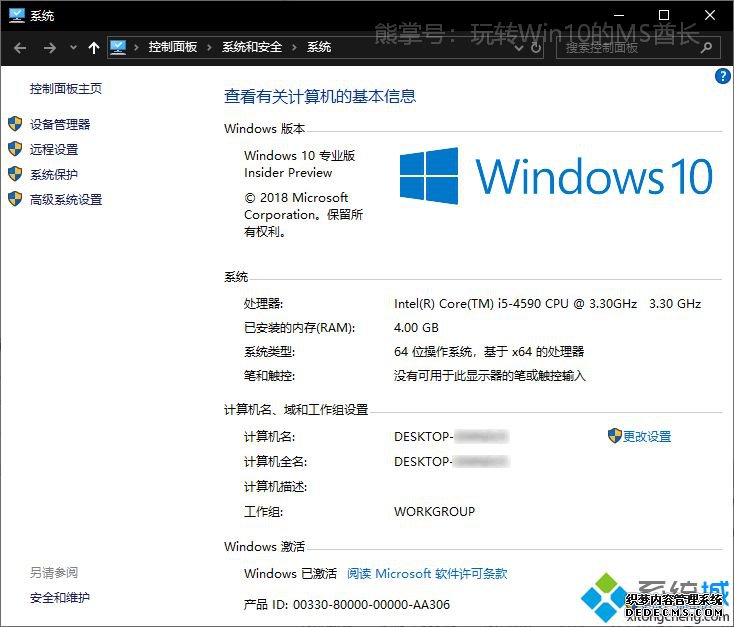
点击左侧导航窗格中的“高级系统设置”打开“系统属性”的“高级”选项卡。如图:
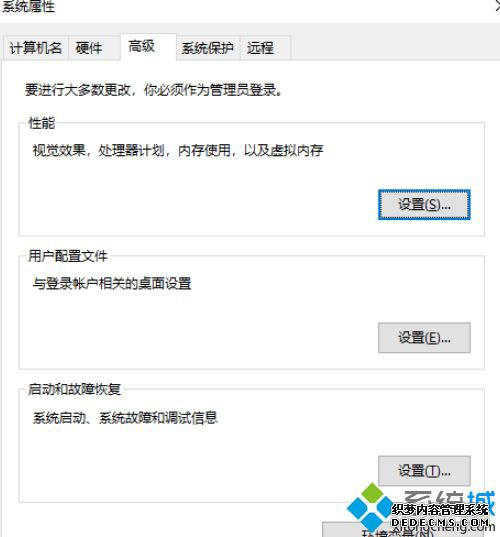
点击“启动和故障恢复”下的“设置”按钮打开“启动和故障恢复”设置窗口。如图:
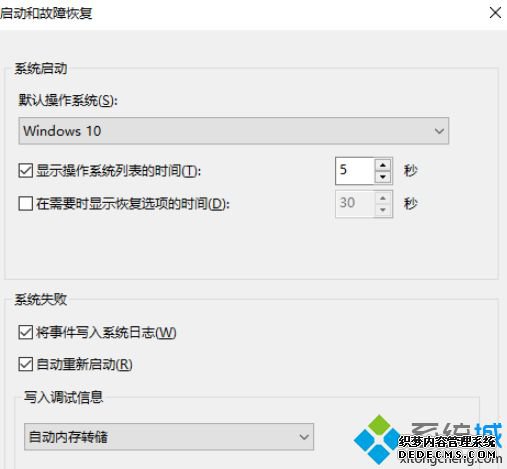
在下面的“系统失败 - 写入调试信息”设置区域,你即可看到“转储文件”的路径了。
为何找不到dmp文件?
如果现在看到了这篇文章,你好奇地去找dmp文件,会发现找不到。这是因为你的系统是正常的,当然就不会触发生成内存转储文件了。
如果你的电脑已经蓝屏故障了,可是你依然找不到dmp文件,则需要确认如下两项设置:
1.你是否关闭了系统失败的内存转储
打开上面的“启动和故障恢复”设置窗口,看一下“系统失败 - 写入调试信息”是否设置成“无”了。
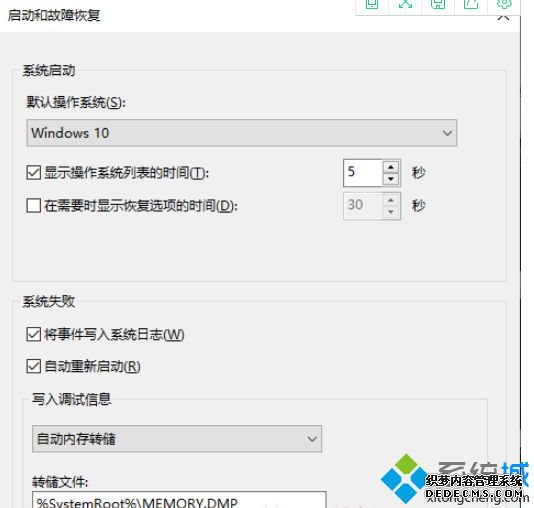
把它设置成除“无”之外的其他内存转储选项即可。
PS: 当然,因为现在的内存容量都很大,建议不要选择“完全内存转储”,否则生成的dmp文件体积会很庞大。一般“小内存转储”或默认的“自动内存转储”即可。
2.另外,你还需要查看一下虚拟内存设置情况。
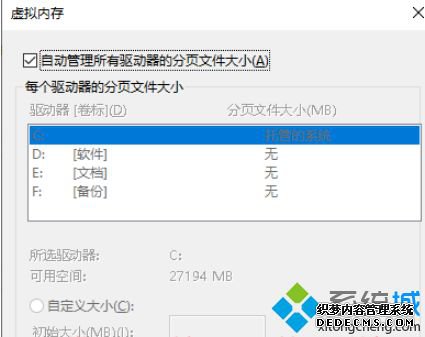
上述和大家分享Win10系统怎么也找不到dmp文件的原因及解决方法,设置之后,dmp文件就可以轻松找到了。



